|

tubes:
Lana et Syl
Enjoy Life
Tutoriel PSP par PrettyJu
 Pour faire
ce tutoriel, vous devez être à l'aise avec l'utilisation des calques Pour faire
ce tutoriel, vous devez être à l'aise avec l'utilisation des calques
et bien connaître les fonctions de votre PSP
***************
Voici le
matériel
dont
vous
aurez
besoin:
Un
tube
personnage
de votre
choix
Un tube
fleur
(ou
autre à
votre
choix)
Ma
texture
"prettyju_enjoy_life_tx1.jpg"
Mon
wordart
"prettyju_enjoy_life_wa.png"
* SVP, ne partagez pas ce matériel, je le crée pour
la réalisation de mon tutoriel uniquement*
et
des
filtres:
The
plugin
Site -
Hyper
Tile
Alf's
Border
FX -
Mirror
Bevel
Medhi -
Sorting
tiles
DSB Flux
- Linear
transmission
AmphiSoft
-
Sorting
shaman
Carolaine
and
Sensibility
- CS
Ldots
FM Tile
Tools -
Wrinkle
Emboss
FM Tile
Tools -
Blend
Emboss
Greg
Factory
Output
vol II -
Poolshadow
......................................
Alors, allons-y!!
**** On n'oublie pas de sauver souvent!! ****
Ouvrir
une
nouvelle
image
900 x
600 fond
transparent.
Peindre
cette
image
d'un
dégradé
linéaire
composé
de deux
couleurs:

Effets -
Modules
Externes
- The
plugin
Site -
Hyper
Tile:
Aller à
l'onglet
texture
et
charger
ma
texture "prettyju_enjoy_life_tx1.jpg" en
cliquant
sur le
bouton
'' Open
texture'':
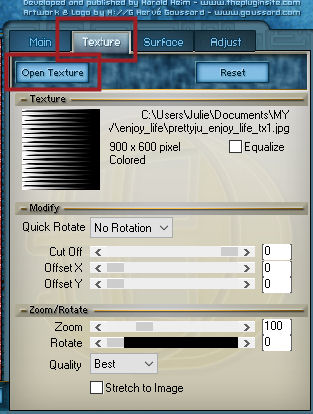
Retrouver
le
dossier
de mon
matériel
Puis la
texture "prettyju_enjoy_life_tx1.jpg":
Passer
ensuite
à
l'onglet
"Adjust"
et
mettre
les
paramètres
suivants:
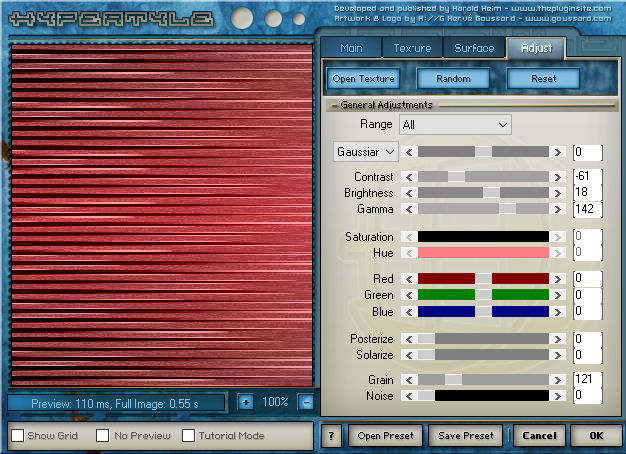
Quand
ceci est
fait, un
clic sur
"OK" en
bas, à
droite.
Effets -
effets
de
distorsion
- miroir
déformant...:
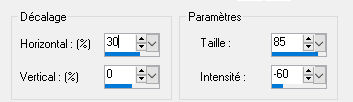
Effets -
Modules
externes
- Alf's
Border
FX -
Mirror
Bevel
(128 /
64):
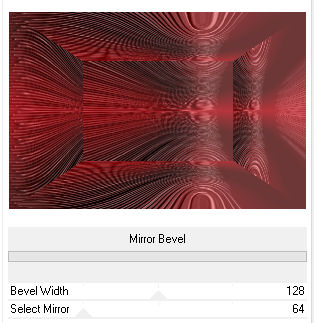
Ajouter
un
calque
et le
peindre
de votre
dégradé
de
départ.
Baisser
l'opacité
du
calque à
50%.
Fusionner
les
calques
visibles.
Dupliquer
le
calque.
Effets -
Modules
externes
- Medhi
-
Sorting
tiles:
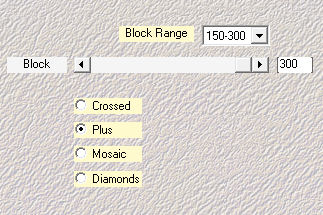
Baisser
l'opacité
du
calque à
40%.
Effets -
Modules
externes
- FM
Tile
Tools -
Wrinkle
Emboss:
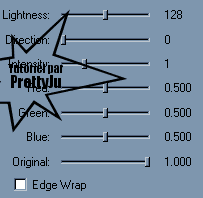
Faire 2
fois:
Effets -
Modules
externes
- DSB
Flux -
Linear
transmission:
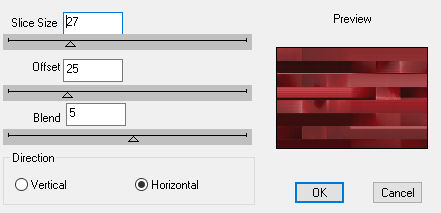
Faire 2
fois:
Effets -
Modules
externes
-
AmphiSoft
-
Sorting
shaman:
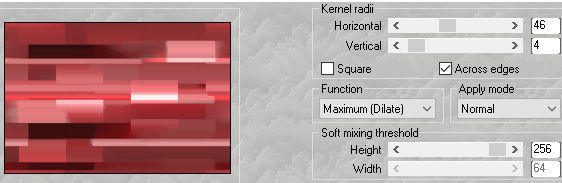
Faire 3
fois:
Effets -
Modules
externes
-
Carolaine
and
Sensibility
- CS
Ldots:
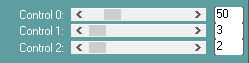
Effets -
Effets
géométriques
-
perspective
horizontale
(45 /
transparent).
Ombre
portée:
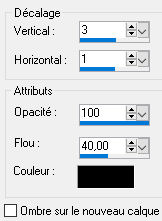
Ombre
portée:
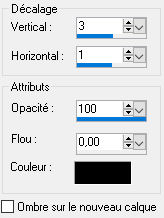
Effets -
Modules
externes
- FM
Tile
Tools -
Blend
Emboss:
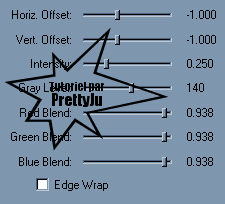
Copier/coller
le tube
fleur
comme un
nouveau
calque,
à
l'endoit
souhaité.
Faire
une
ombre
portée
au goût
si
désiré.
Redimensioner
le tube
personnage
si
nécessaire.
Copier/coller
le tube
comme un
nouveau
calque,
à
l'endoit
souhaité.
Faire
une
ombre
portée
au goût
si
désiré.
Coller
mon
wordart
comme un
nouveau
calque,
à
l'endoit
souhaité.
Le colorer selon
vos
besoins.
Faire
une
ombre
portée
au goût,
si
désiré.
Ajouter
des
bordures
(symétriques
/ noir /
1).
Ajouter
des
bordures
(symétriques
/ une
couleur
moyenne
/ 15).
Ajouter
des
bordures
(symétriques
/ noir /
1).
Ajouter
des
bordures
(symétriques
/ une
couleur
sombre /
45).
Sélectionner
cette
bordure
avec la
baguette
magique:

Effets -
Modules
externes
- Greg
Factory
Output
vol II -
Poolshadow
(paramètres
par
défaut):
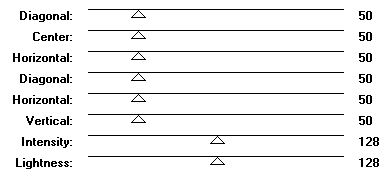
Désélectionner
tout.
Ajouter
des
bordures
(symétriques
/ noir /
1).
Ajouter un calque, signer, fusionner tout (redimensionner selon vos besoins) et
sauvegarder en .jpg optimisé.

J'espère que vous vous êtes amusés!
Pretty xxxxxx
Si vous faites mon tutoriel, envoyez-moi vos
versions! Il me fera grand plaisir de les exposer!
............................
RETOUR
Ce tutoriel est une idée originale de PrettyJu©
depuis 2002. Tous droits réservés-reproduction interdite. |